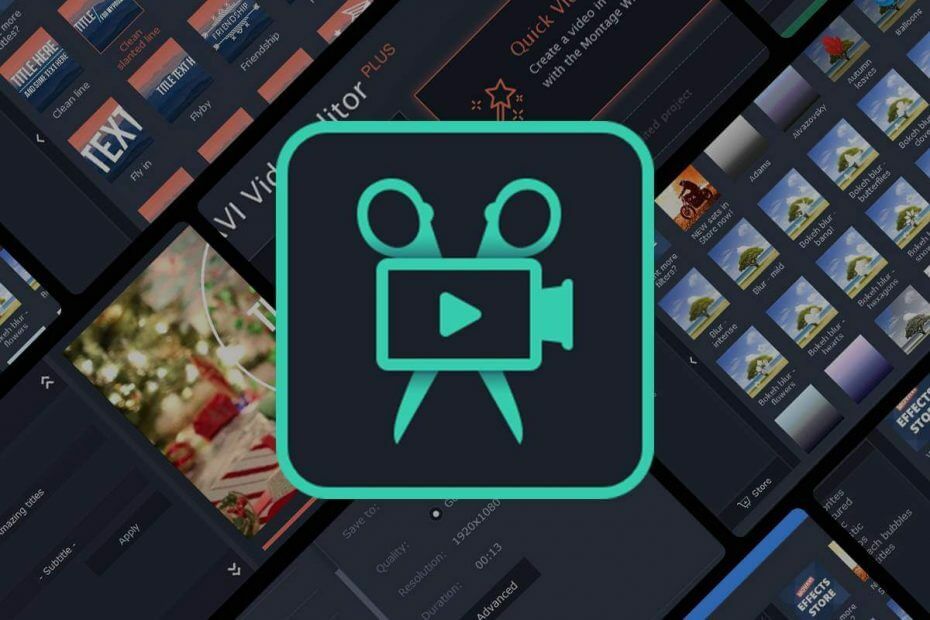
이 소프트웨어는 드라이버를 계속 실행하여 일반적인 컴퓨터 오류 및 하드웨어 오류로부터 안전하게 보호합니다. 간단한 3 단계로 모든 드라이버를 확인하세요.
- DriverFix 다운로드 (확인 된 다운로드 파일).
- 딸깍 하는 소리 스캔 시작 문제가있는 모든 드라이버를 찾습니다.
- 딸깍 하는 소리 드라이버 업데이트 새 버전을 얻고 시스템 오작동을 방지합니다.
- DriverFix가 다운로드되었습니다. 0 이번 달 독자.
작업에 적합한 도구가 있다면 동영상 편집이 어렵지 않습니다. 시장에는 다양한 비디오 편집기가 있습니다.
강력하지만 간단한 동영상 편집기를 찾고 있다면 Movavi Video Editor Plus 2020.
Windows PC 용 Movavi Video Editor Plus 2020
Quick Video Editor로 몇 분 안에 놀라운 동영상을 만드세요
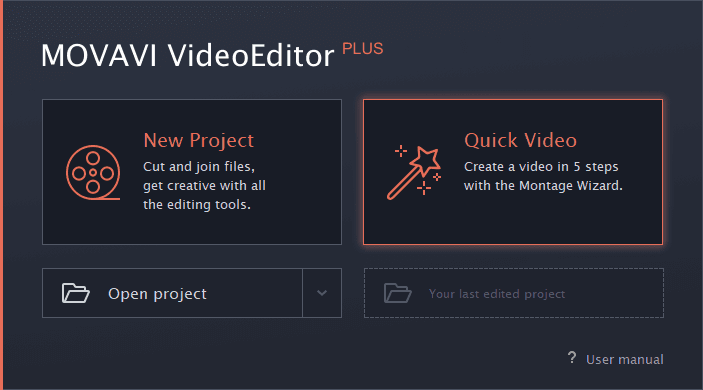
Movavi Video Editor Plus를 시작하면 가장 먼저 눈에 띄는 것은 Quick Video Editor 기능입니다. 이것은 기본적으로 비디오를 빠르게 편집 할 수있는 간단한 마법사입니다.
이 옵션에는 고급 기능이 없지만 동영상을 결합하고 음악을 추가하려는 기본 사용자에게 적합합니다.
이 과정은 매우 간단하며 사용하려는 비디오를 선택하고 원하는 배경 음악을 선택하기 만하면됩니다.
음악은 여러 카테고리로 분류되므로 동영상에 적합한 음악을 쉽게 찾을 수 있습니다.
사용 가능한 여러 전환 효과 중에서 선택하고 비디오에 시작 및 종료 제목을 추가 할 수도 있습니다.
물론 미리보기 옵션도 사용할 수 있으므로 저장하기 전에 최종 비디오가 어떻게 보이는지 확인할 수 있습니다.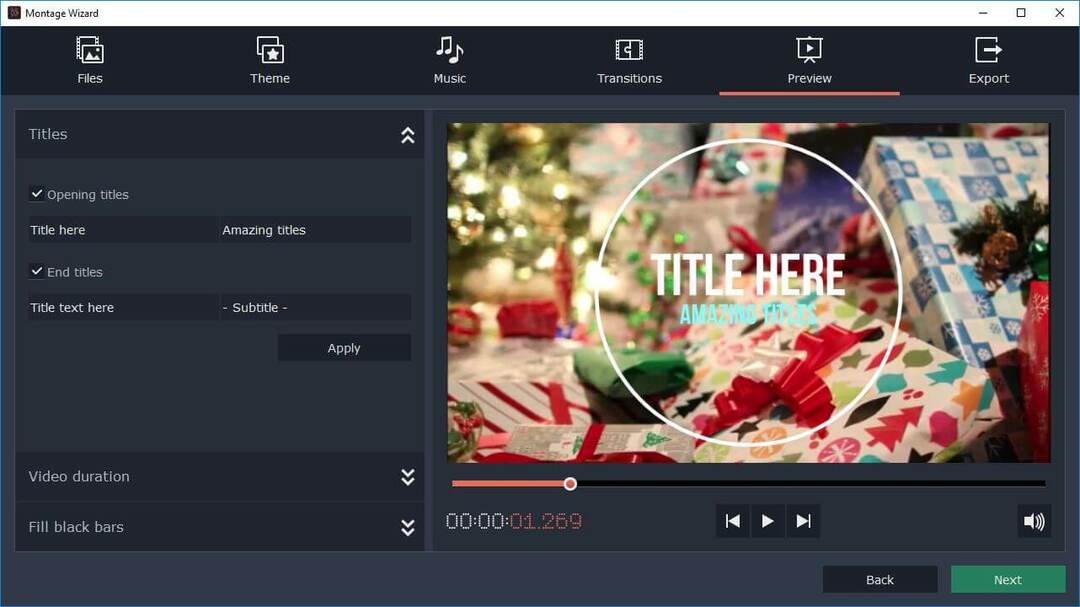
Quick Video Editor는 완전히 자동화되어있어 처음 사용하는 사용자에게 적합하지만, 동영상을 미세 조정하려면 본격적인 편집기를 사용해 보는 것이 좋습니다.
Movavi Video Editor Plus는 무엇을 제공합니까?
친절하고 세련된 사용자 인터페이스
Movavi Video Editor Plus에서 가장 먼저 눈에 띄는 것은 매끄럽고 친숙한 사용자 인터페이스입니다. 응용 프로그램의 맨 아래는 타임 라인 용으로 예약되어 있으며 클립, 음악 및 효과를 추가하는 데 사용합니다.
타임 라인은 최대 99 개의 서로 다른 비디오 / 오디오 트랙을 지원할 수 있으므로 복잡한 비디오를 만들 수 있어야합니다.
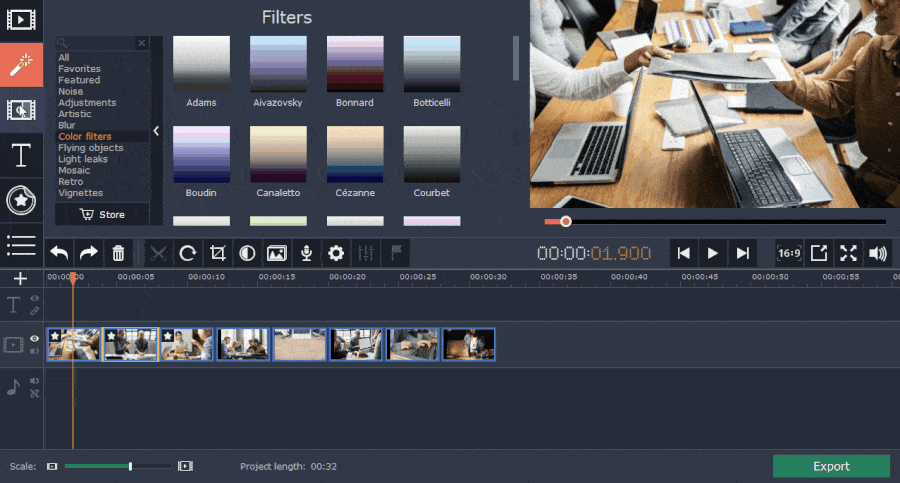
타임 라인은 멀티 트랙 편집을 지원하므로 트랙 순서를 쉽게 변경할 수 있습니다. 오버레이 트랙의 연결을 해제하고 원하는 위치에 클립을 추가 할 수도 있습니다.
타임 라인의 각 클립은 수동으로 편집 할 수 있으며 클립을 쉽게 자르거나 분할하거나 회전 할 수 있습니다.
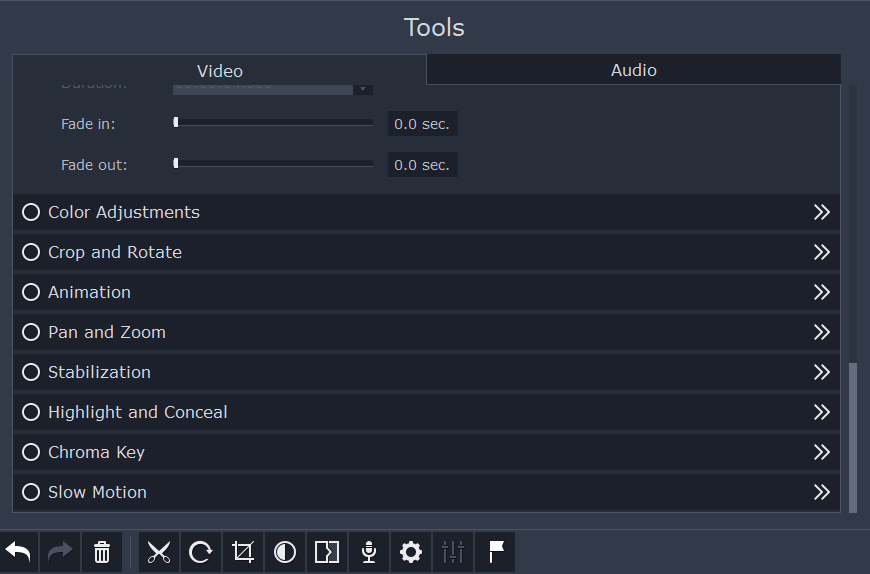
적을수록 더
Movavi Video Editor Plus에는 매우 간단하고 직관적 인 UI가 있습니다. 모든 옵션과 도구는 여러분의 손끝에 있습니다. 탭과 메뉴의 무한한 레이어 아래 숨겨진 몇 가지 편집 옵션을 찾는 데 귀중한 시간을 낭비 할 때 싫어하지 않습니까?
음, Movavi는 가파른 학습 곡선을 제거하는이 접근 방식을 따르지 않습니다. 이러한 정확한 특성 덕분에 Movavi Video Editor Plus는 초보자를위한 최고의 비디오 편집기 중 하나입니다.
이 응용 프로그램을 사용하면 다양한 색상 조정을 수행하고, 애니메이션을 추가하고, 팬 및 확대 / 축소 효과를 사용하거나 비디오 안정화 기능을 사용하여 흔들리는 비디오를 최적화 할 수 있습니다.
하이라이트 및 숨김 기능도있어 특정 세그먼트에 초점을 맞추거나 동영상의 특정 부분을 검열 할 수 있습니다.
크로마 키를 사용하여 녹색 화면에서 Movavi Video Editor Plus를 사용할 수도 있습니다. 오디오 편집의 경우 오디오의 볼륨과 속도를 쉽게 조정할 수 있지만 내장 된 이퀄라이저 덕분에 미세 조정할 수도 있습니다.
추가 기능으로는 노이즈 제거, 비트 감지 및 추가 할 수있는 여러 오디오 효과가 있습니다.
오른쪽 창에는 프로젝트를 실시간으로 미리 볼 수있는 미리보기 플레이어가 있습니다. 원하는 경우 가로 세로 비율을 변경하거나 별도의 창에서 미리보기 플레이어를 볼 수도 있습니다.
왼쪽 창은 라이브러리로 작동하며 다양한 효과, 전환, 비디오 및 사운드를 추가하는 데 사용할 수 있습니다.
다양한 전환, 필터 및 효과
앞서 언급했듯이 오른쪽 창은 라이브러리로 작동하며 여기에서 프로젝트에서 사용하려는 원하는 파일을 추가 할 수 있습니다.
Movavi Video Editor Plus는 샘플 사운드, 음악, 배경 및 비디오와 함께 제공되지만 Movavi Store에서 추가 비디오 및 음악을 다운로드 할 수 있습니다.
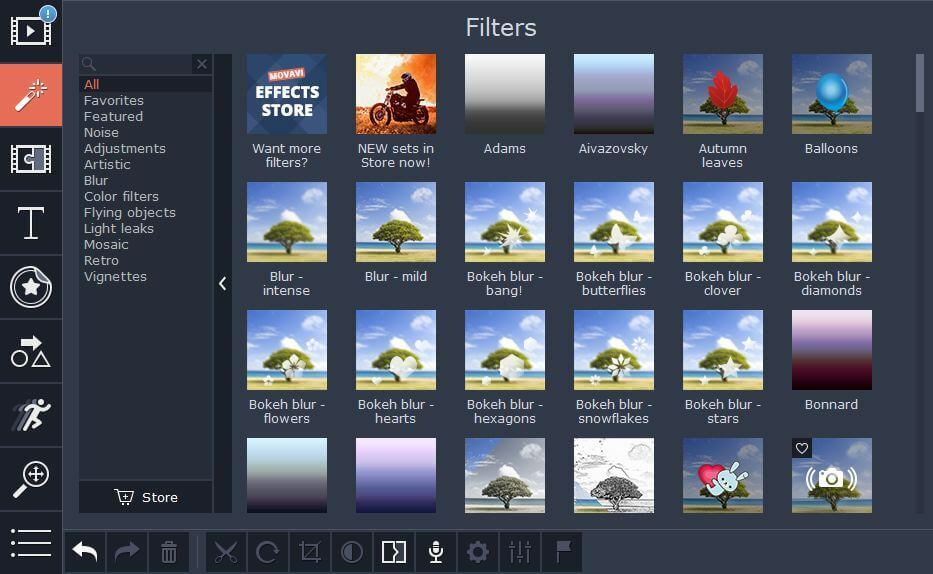
사용 가능한 필터와 관련하여 클립에 추가 할 수있는 약 160 개 이상의 필터가 있습니다. 모든 필터는 깔끔하게 구성되어있어 필요한 필터를 쉽게 찾을 수 있습니다. 물론 Effects Store에서 추가 필터를 다운로드 할 수도 있습니다.
이 응용 프로그램은 또한 다양한 전환을 지원하며 선택할 수있는 전환이 약 100 개 이상 있습니다. 각 전환을 개별적으로 사용자 정의하여 완벽한 결과를 얻을 수 있습니다.
또한 추가 할 수있는 다양한 타이틀이 있으며 Movavi Video Editor Plus에는 선택할 수있는 40 개 이상의 타이틀이 제공됩니다. 더 많은 타이틀이 필요한 경우 Effects Store에서 쉽게 다운로드 할 수 있습니다.
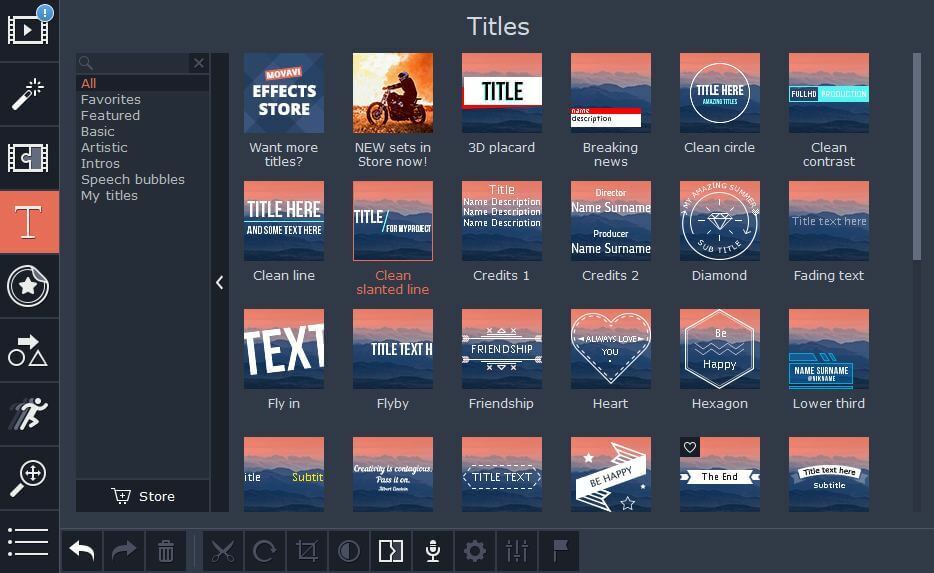
제목은 많은 양의 사용자 정의를 지원하므로 텍스트를 쉽게 재정렬하고 글꼴 또는 색상을 변경할 수 있습니다. 이 응용 프로그램에는 동영상에 추가 할 수있는 약 70 가지 이상의 스티커가 있습니다.
애니메이션 지원도 가능하며 여러 사전 설정 중에서 선택하거나 키 프레임을 사용하여 고유 한 애니메이션을 만들 수 있습니다. 또한 다양한 효과를 추가 할 수있는 팬 및 확대 / 축소 기능이 있습니다.
특히 녹화에 삼각대를 사용하지 않는 경우 유용 할 수있는 또 다른 기능은 비디오 안정화입니다. 이 기능 덕분에 흔들리는 비디오를 쉽게 조정하고 품질을 향상시킬 수 있습니다.
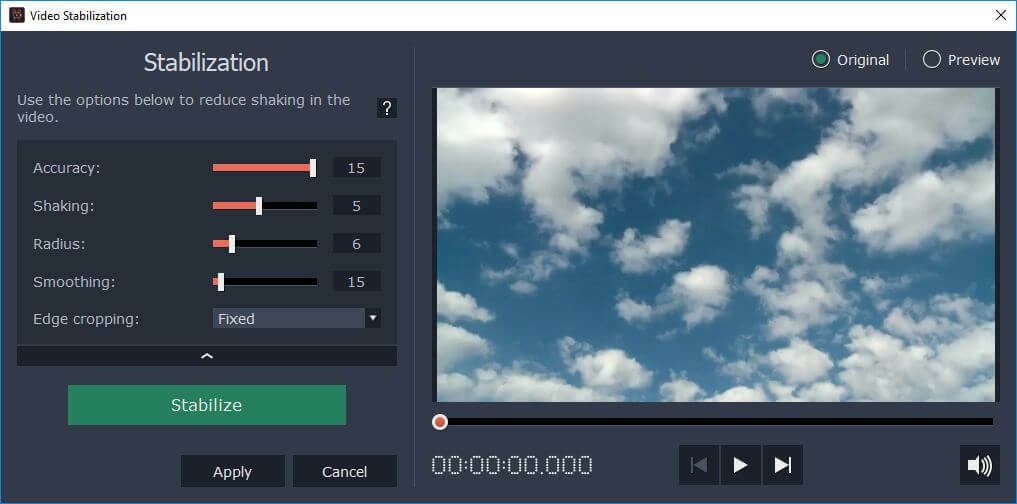
파일 내보내기 및 지원되는 형식
비디오 편집이 끝나면 비디오를 내보낼 차례입니다. 내보내기 기능은 사용하기 매우 간단하며 15 가지 비디오 형식을 지원합니다.
사용 가능한 세 가지 사전 설정 중 하나를 사용하여 비디오 품질을 사용자 정의 할 수 있지만 비디오 코덱, 해상도, 프레임 속도, 비트 전송률, 샘플 속도 및 여러 오디오 채널을 변경할 수도 있습니다.
iOS와 같은 다양한 장치에 맞게 비디오를 최적화 할 수도 있습니다. 기계적 인조 인간 장치, 플레이 스테이션, Xbox 또는 다양한 HDTV.
마지막으로 YouTube, Google Drive 또는 Vimeo에 파일을 직접 업로드 할 수도 있습니다.
결론
Movavi Video Editor Plus는 간단한 사용자 인터페이스, 다양한 전환, 효과 및 제목을 제공합니다.
이 응용 프로그램은 매우 빠르며 하드웨어 가속 지원 덕분에 비디오를 편집하는 동안 성능 문제가 발생하지 않습니다.
전반적으로 Movavi Video Editor Plus는 몇 분 만에 전문적인 비디오를 만들 수있는 사용이 간편한 비디오 편집기이며, 확실히 시장에서 최고의 비디오 편집기 중 하나입니다.
![Windows 용 Movavi Video Editor Plus 2020 [리뷰]](/f/8271678d732aecef94e38bb4bf68fde2.jpg?width=300&height=460)